Les iPhones ont une fonction SOS d'urgence. Cette fonctionnalité a été ajoutée à iOS pour aider les gens à contacter rapidement et facilement les services d'urgence locaux et à alerter les contacts d'urgence en cas de crise ou d'urgence. Si jamais vous avez besoin d'utiliser Emergency SOS, nous vous montrerons ci-dessous ce que vous devez savoir. Vérifier Les meilleures applications de sécurité personnelle sur iOS et Android.
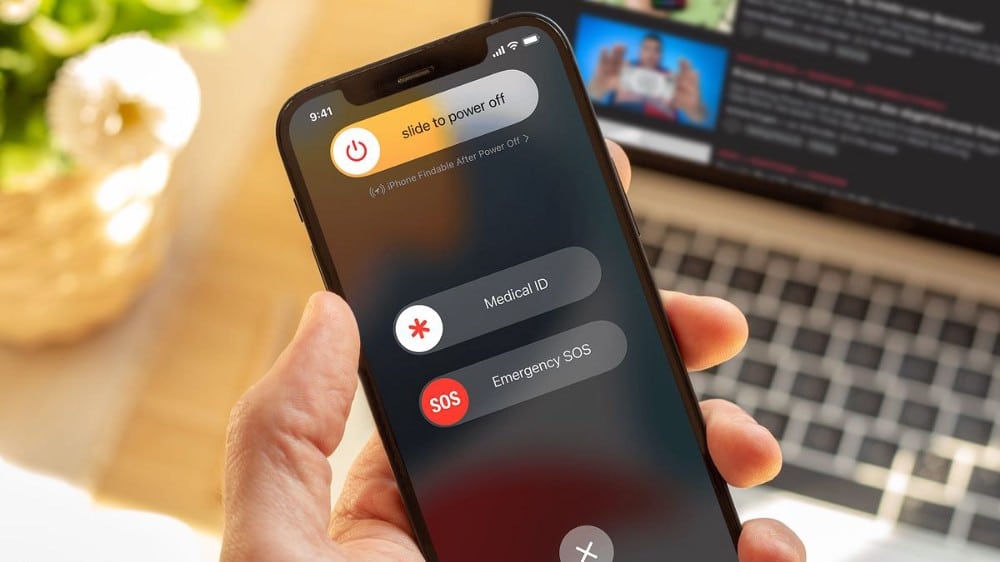
Comment utiliser "SOS d'urgence"
Pour utiliser Emergency SOS, vous devrez accéder au curseur dédié via le menu de lecture. Qui est le même écran à travers lequel vous éteignez votre iPhone.
Pour appeler les services d'urgence sur un iPhone 8 ou version ultérieure, maintenez enfoncés le bouton latéral et l'un des boutons de volume jusqu'à ce que le curseur SOS d'urgence apparaisse. Faites glisser le curseur Appel d'urgence pour appeler les services d'urgence. Et si je continue d'appuyer et de maintenir enfoncés le bouton latéral et le bouton de volume, au lieu de faire glisser le curseur, un compte à rebours démarre et un bip retentit. Et si vous maintenez ces boutons enfoncés jusqu'à la fin du compte à rebours, votre iPhone appellera automatiquement les services d'urgence.
Sur iPhone 7 ou version antérieure, appuyez cinq fois rapidement sur le bouton latéral (ou supérieur). Le curseur d'appel d'urgence apparaîtra. (En Inde, appuyez simplement trois fois sur ce bouton et votre iPhone appellera automatiquement les services d'urgence.). Faites ensuite glisser le curseur SOS d'urgence pour appeler les services d'urgence.
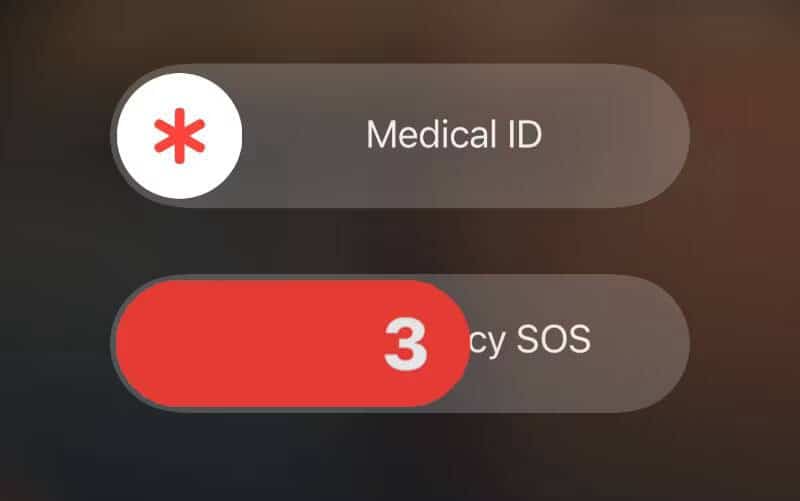
Une fois l'appel terminé, votre iPhone envoie un SMS avec votre position actuelle à vos contacts d'urgence, sauf si vous choisissez d'annuler. Si les services de localisation sont désactivés, ils seront activés temporairement. Lorsque votre emplacement change, vos contacts recevront une mise à jour et vous recevrez une notification environ 10 minutes plus tard.
Si vous êtes toujours bloqué à cette étape, Apple Il a un guide sur ses pages de support pour vous aider davantage.
Qu'est-ce que la fonctionnalité "SOS d'urgence" ?
Emergency SOS est une fonctionnalité intégrée à iOS qui permet aux utilisateurs de contacter les services d'urgence en cas de crise à partir de l'écran de lancement sous la forme d'un curseur.
Une fois que vous avez fait glisser le curseur, votre iPhone appellera automatiquement vos services d'urgence locaux sans que vous ayez à appeler le numéro local. Cela signifie que vous pouvez utiliser cette fonction à l'étranger et qu'elle appellera automatiquement les services d'urgence du pays dans lequel vous vous trouvez.
Les appels d'urgence passés via la fonction sont passés comme un appel d'urgence normal. Cela signifie que l'appel se connectera via d'autres réseaux si votre iPhone ne peut pas se connecter à votre fournisseur de services.
Avertissement: Vous devrez toujours être dans une zone avec un service cellulaire (même si votre fournisseur n'est pas à portée) pour profiter du SOS d'urgence.
Vous pouvez également activer une option pour passer l'appel si vous maintenez enfoncé le bouton d'alimentation (ou la combinaison d'alimentation) pendant cinq secondes. Cela ne nécessitera pas d'utiliser une barre de défilement ou d'interagir avec l'écran de quelque manière que ce soit ; Parfait si vous avez besoin de prendre l'appel discrètement ou si vous ne pouvez pas accéder à l'écran.
Une fois l'appel avec les services d'urgence terminé, vos contacts d'urgence seront alertés par SMS, sauf si vous annulez cette option. Si des contacts d'urgence sont alertés, l'iPhone partagera également votre position avec ces contacts tant que votre iPhone est allumé et en mode SOS. Vous pouvez arrêter de partager votre position à l'aide de l'option de la barre d'état en sélectionnant "Arrêter le partage de position d'urgence".
Une fonctionnalité similaire à "Emergency SOS" s'active automatiquement lorsque vous êtes dans un accident de voiture, sur certains iPhones ou appareils Apple Watch à partir de 2022. Baptisée Collision Detection, la fonction affichera un curseur d'urgence et appellera automatiquement les autorités après dix secondes si elle détecte un grave accident de voiture.
La détection de collision est conçue pour détecter les collisions de véhicules graves - telles qu'une collision frontale, une collision latérale, une collision arrière et un capotage - impliquant des berlines, des fourgonnettes, des VUS, des camionnettes et d'autres véhicules de tourisme. Vérifier Fonctionnalités Apple Watch qui pourraient vous sauver la vie.
Comment s'assurer que la connexion automatique est configurée
L'appel automatique vous permet de passer un appel SOS d'urgence sur votre iPhone sans avoir à toucher l'écran ou à faire glisser le curseur. Si vous maintenez enfoncés les mêmes boutons que vous utilisez pour le SOS d'urgence pendant cinq secondes, l'appel d'urgence démarrera automatiquement.
Pour vous assurer que la connexion automatique est activée - ou désactivée si vous ne souhaitez pas l'utiliser - ouvrez l'application Paramètres. À partir de là, appuyez sur SOS d'urgence, puis vous verrez la bascule pour activer ou désactiver l'appel automatique. Si la connexion automatique est activée, la bascule sera verte et pour la désactiver, elle deviendra grise.
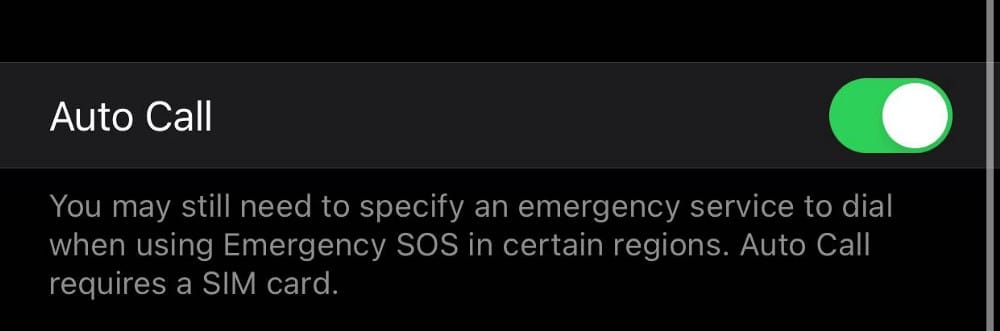
Vous pourrez voir si la connexion automatique fonctionne lorsque vous essayez de l'utiliser. Votre iPhone vibrera à chaque seconde du compte à rebours avant que vous ne passiez l'appel. La sirène retentira également dans les XNUMX dernières secondes.
Comment configurer les contacts d'urgence
Si vous n'avez pas encore configuré de contacts d'urgence sur votre iPhone, il s'agit d'une autre fonction d'urgence pratique. Comme son nom l'indique, il vous permet de faire une liste de contacts d'urgence, juste au cas où.
Une fois que vous avez configuré l'identification médicale, vous y trouverez votre liste de contacts d'urgence. Les contacts d'urgence sont également avertis si vous utilisez le SOS d'urgence, il est donc utile de les configurer à l'avance.
Pour ajouter un contact d'urgence, ouvrez l'application Santé et appuyez sur votre photo de profil 
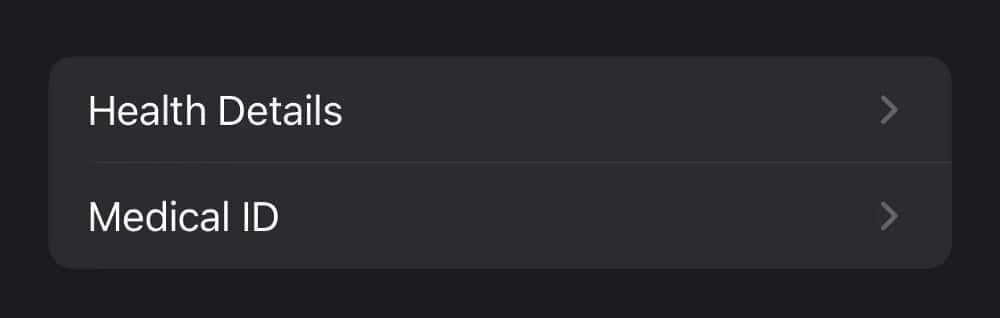
Cliquez sur le bouton Ajouter 
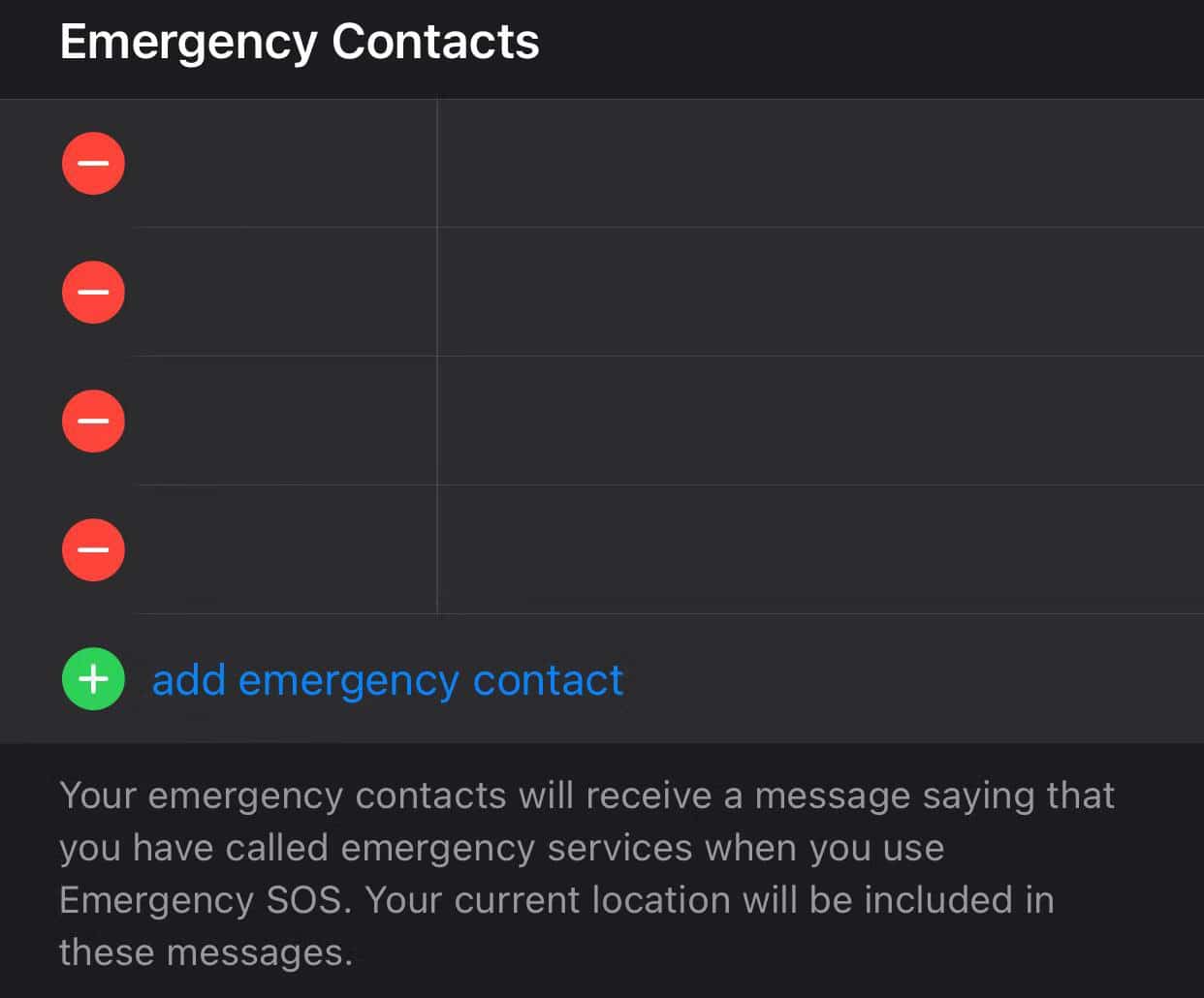
Maintenant, vous trouverez vos contacts d'urgence à côté de Medical ID. Vous pouvez y accéder à tout moment depuis l'application "Santé", et vous pouvez également changer de contacts à tout moment. Vérifier Les meilleures applications de dossiers médicaux pour Android et iOS en cas d'urgence.
Et si vous n'avez pas de signal ?
Si vous êtes dans une situation d'urgence sans aucun signe, il existe toujours un moyen d'appeler à l'aide. La fonction satellite SOS d'urgence d'Apple peut vous connecter aux services d'urgence à l'aide de satellites, donc peu importe si vous n'avez pas de signal. Notez que cette fonctionnalité n'est disponible que sur les séries iPhone 14 et ultérieures.
Lorsque vous vous trouvez dans une zone non desservie et que vous essayez d'appeler les services d'urgence, votre iPhone vous guidera tout au long du processus de connexion au satellite. Vous devrez probablement ajuster votre propre position, ainsi que la position de l'iPhone pour assurer une connexion solide.
De là, vous pourrez envoyer des messages de type SMS aux autorités. Et pour les centres de services d'urgence qui ne supportent pas cette technologie, vous serez corrigé via le Centre Relais Apple. Tout est assez intelligent, mais votre iPhone vous guidera tout au long du processus. Vous pouvez afficher la fonctionnalité satellite dans iOS 16.2 et versions ultérieures, vous serez donc au courant de la fonctionnalité si vous en avez besoin. Vérifier Comment fonctionne la communication par satellite dans les smartphones ?
Restez en sécurité avec l'iPhone
Bien que cela puisse sembler un peu étrange, votre iPhone dispose de fonctionnalités utiles pour vous aider en cas d'urgence. J'espère que ce sont des fonctionnalités que vous n'aurez jamais à utiliser, mais c'est une bonne idée de les configurer et d'être prêt en cas de problème. Vous pouvez voir maintenant Meilleurs trucs et astuces iOS pour tirer le meilleur parti de votre iPhone.







